Norint atrodyti profesionaliai ir struktūruotai, labai svarbu organizuoti dokumentus. Nesvarbu, ar tai būtų mokslinis darbas, ataskaita, ar pristatymas, antraštės ir poraštės atlieka svarbų vaidmenį kuriant patrauklų išdėstymą. Šiame vadove aprašomi antraštės ir poraštės kūrimo ir pritaikymo "Google" dokumentuose žingsniai.
Pagrindiniai dalykai
- Antraštės ir poraštės yra paprastas būdas nuosekliai rodyti informaciją visuose puslapiuose.
- Galite naudoti skirtingus nustatymus lyginiams ir nelyginiams puslapiams.
- Lengvai galima atlikti tokius pakeitimus, kaip tarpai, puslapių numeracija ir nukrypimas tituliniuose puslapiuose.
Žingsnis po žingsnio
Antraščių ir poraščių atidarymas
Norėdami dirbti su antraštėmis ir paraštėmis "Google" dokumentuose, pradėkite nuo esamo dokumento atidarymo arba naujo dokumento sukūrimo. Meniu juostoje spustelėkite "Insert" (įterpti). Ten rasite parinktį "Antraštės ir poraštės". Atlikę šį paprastą veiksmą pateksite tiesiai į antraščių ir paraščių nustatymus.
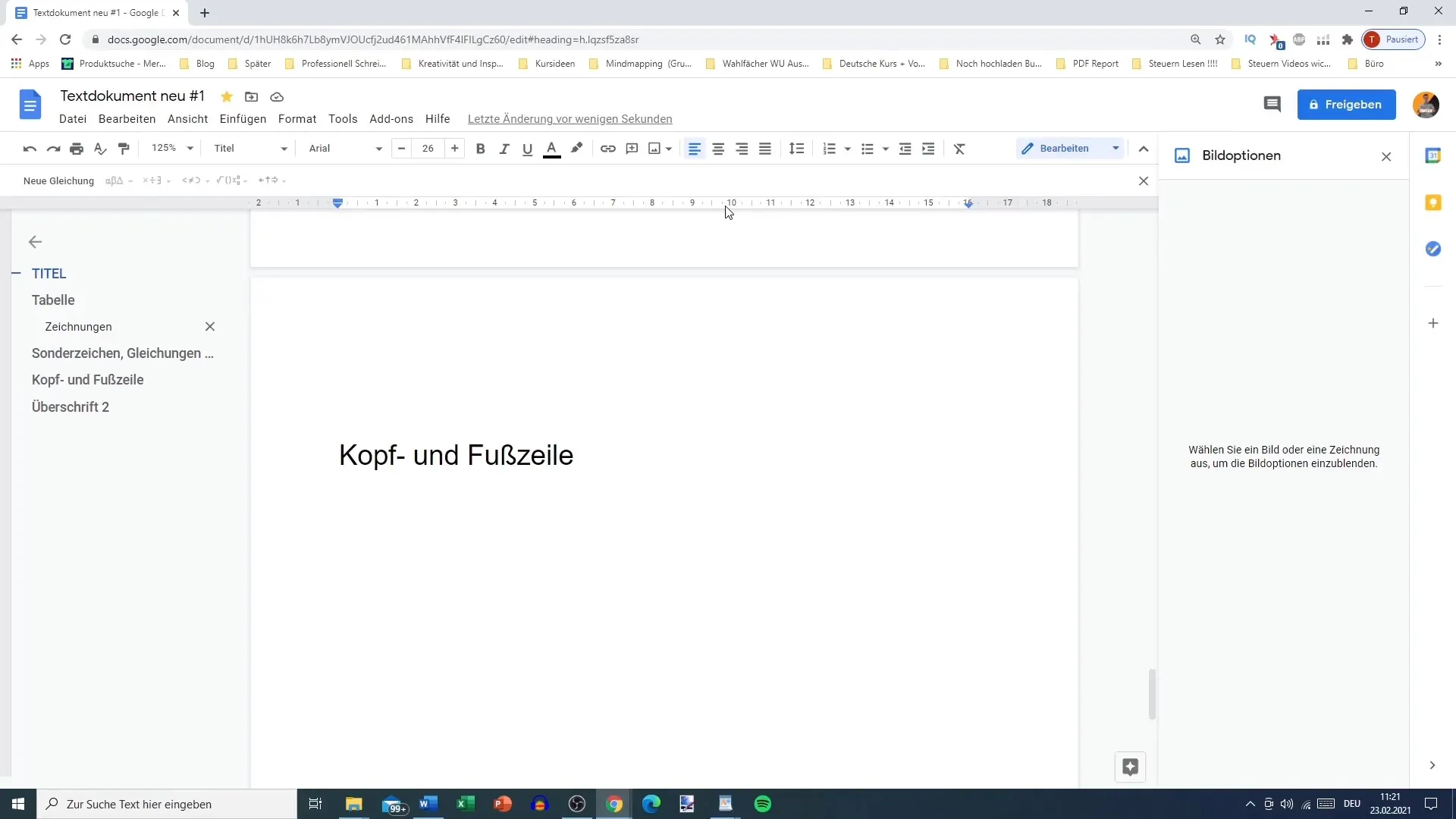
Antraštės kūrimas
Spustelėjus "Header" (antraštė), aktyvuojama antraštės sritis. Čia galite įvesti savo vardą, dokumento temą arba kitą svarbią informaciją. Įsitikinkite, kad išlaikytas tinkamas atstumas iki viršaus ir apačios, kad puslapio išdėstymas būtų patrauklus.
Antraštės koregavimas
Turite galimybę koreguoti atstumus tarp antraštės. Dukart spustelėkite antraštės srityje, kad atidarytumėte formatavimo parinktis. Galite nustatyti, kad atstumas iki viršutinės paraštės būtų, pavyzdžiui, 0,2 cm. Toks lankstumas užtikrina, kad antraštė būtų gerai išdėstyta ir matoma.
Pirmojo puslapio parinktys
Čia taip pat galite nurodyti, ar pirmajame puslapyje antraštė turi būti kitokia. Tai ypač naudinga, jei jūsų dokumente yra titulinis puslapis arba pratarmė. Įjunkite šią funkciją, jei norite, kad pirmajame puslapyje būtų kitokia antraštė nei kituose puslapiuose.
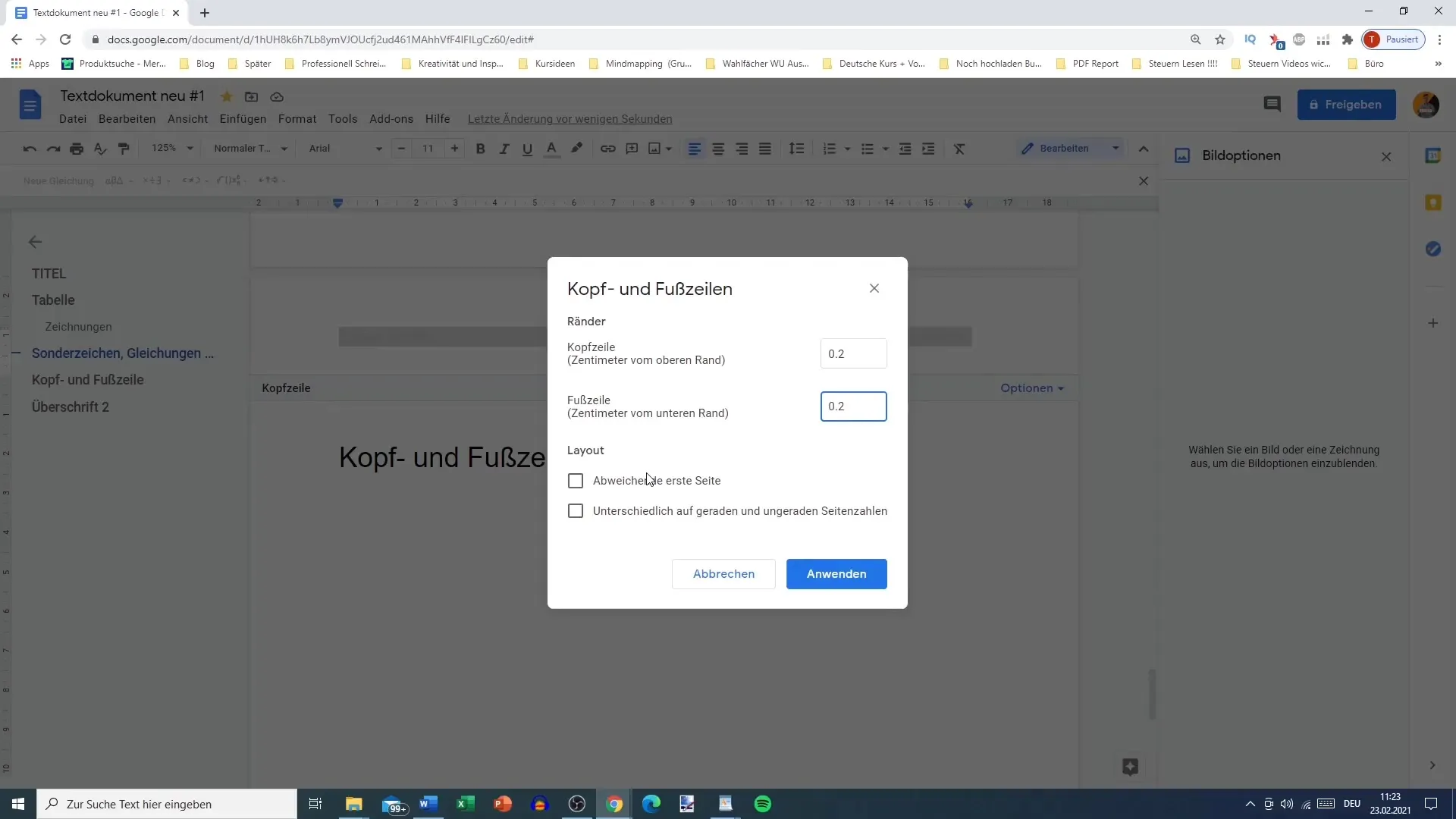
Informacijos įvedimas poraštėje
Norėdami įterpti poraštę, grįžkite į meniu "Insert" ir pasirinkite "Footer". Kaip ir antraštės atveju, taip ir čia galite įterpti informaciją ir atitinkamai nustatyti tarpus, maždaug 0,2 cm nuo apatinio krašto.
Pridėkite puslapių numerius
Pastraipa taip pat yra puiki vieta puslapių numeriams įterpti. Galite pasirinkti, ar numeracija turi būti rodoma pirmame puslapyje, ar norite, kad ji būtų pradėta rodyti nuo 3 puslapio. Norėdami nustatyti puslapių numerius, eikite į atitinkamą poraštės formatavimo parinktį ir pasirinkite pageidaujamą nustatymą.
Antraščių ir poraščių pašalinimas
Jei nuspręsite, kad antraštės ar poraštės jums nebereikia, galite jas tiesiog pašalinti. Norėdami tai padaryti, spustelėkite antraštę arba poraštę ir pasirinkite parinktį "Pašalinti antraštę". Vieną kartą spustelėjus, visas šios srities turinys išnyks.
Galutiniai koregavimai
Ar atlikote norimą turinį ir koregavimus? Bet kada galite grįžti ir redaguoti antraščių ir poraštės savybes. Patikrinkite, ar viskas atrodo gerai, ir atlikite reikiamus koregavimus, kad visas jūsų dokumentas atrodytų patraukliai.
Apibendrinimas
Šiame vadove sužinojote, kaip efektyviai kurti ir pritaikyti antraštes ir poraštes "Google" dokumentuose. Naudodamiesi turimomis parinktimis galite padaryti savo dokumentus profesionalesnius ir aiškesnius.
Dažniausiai užduodami klausimai
Kaip pridėti antraštę? Spustelėkite "Insert" ir tada "Header", kad suaktyvintumėte šią sritį.
Ar galiu pritaikyti pirmojo puslapio antraštę? Taip, galite suaktyvinti parinktį, kad pirmajame puslapyje būtų kitokia antraštė.
Kaip pašalinti poraštę? Dukart spustelėkite poraštę ir pasirinkite "Pašalinti poraštę".
Ar galiu pakeisti tarpą antraštėje? Taip, antraštės formatavime galite reguliuoti tarpą iki viršutinės paraštės.
Šilumos puslapių numeravimo pamoka? eikite į poraštės parinktis ir pridėkite puslapių numerius bei pakeiskite jų nustatymus.


